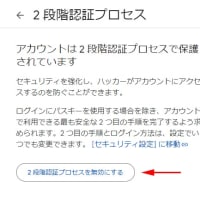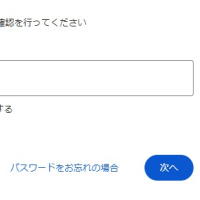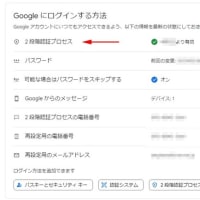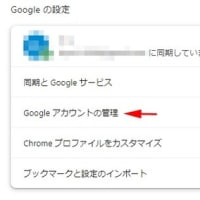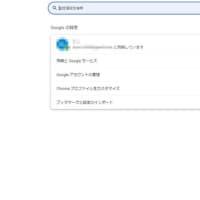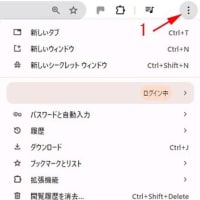OCCTにいろいろな数値が出てきますが それはどこのことでしょう?
と 疑問に思ったことはないですか? CPUの温度やGPU(グラボ)程度はわかっているけど 他は結構知らなかったりする。
OCCTの設定を見てみると・・・

1の矢印(歯車の絵)をクリックすると 詳細設定画面が出てきます。
ここに表示する数値と表示しないものを選択できます。 また、MAX温度以上にばるとテスト中止するようにも設定できます。
ここでは85と表示されているのが85℃までテスト続行 85℃以上でテスト中止するという意味。Disabledは設定しないという意味ですね。右側の2の矢印のチェック欄で温度や周波数などを表示するものと非表示にするものを選択できる。(チェックを入れれば表示される)
CPU Usage=CPU使用率(%)
Memory Used メモリ使用量 〇〇〇MB
CPU #0 CPUの動作クロック数 〇〇〇MHz
GPU #0 グラフィッククロック数 〇〇〇MHz
GPU #0 Mem グラボのメモリクロック数 〇〇〇MHz
FPS フレームレート 多いほうがきれいにムービーを表現できる
SISTIN マザーボードの温度
CPUTIN CPUの温度(温度設定を85℃くらいにしておけば システムダウンしないで済む 通常100℃くらいまでは動作するので85℃に設定しておけば システムダウンすることなく テストだけ停止できる)
Core #0 ~ 3 各Coreの温度 ここも上記のように温度設定しておく。
Assembly~(3)これはディスク(M.2、SSD、HDDなど)カスタム名を変更して SSDとかHDDにしている このほうがわかりやすいからね。(CドライブとかDドライブとかでもいいと思います)
GPU グラフィックボードなどの温度表示
CPUVCORE CPUの電圧推移表示 負荷時は電圧が上がる Vボルト表示 私のPCの場合 負荷時1.2~1.3Vくらい アイドリング時0.8Vくらい。
VIN1から14 これはよくわからないです
GPU(2) グラボの電圧 負荷時は当然 高くなる
CPUFANIN CPUファンの回転数の推移 温度が高くなると回転数が上がる
表示したいセンサー名(温度やボルト、クロック数など)を個別で自分で好きに選択できるので 自分が知りたいものにチェックを入れる。
カスタム名は自分で好きなものに変更できる
温度設定はCPUとGPUに設定して 85℃程度にしておくとテスト中にシステムダウンにならなくなる この温度設定を95℃とか100℃に設定するとテスト中にシステムダウンする可能性がでてくる。
注:わからないところも多いですが 基本的な数値について書きました 後はネットで調べてみてください。